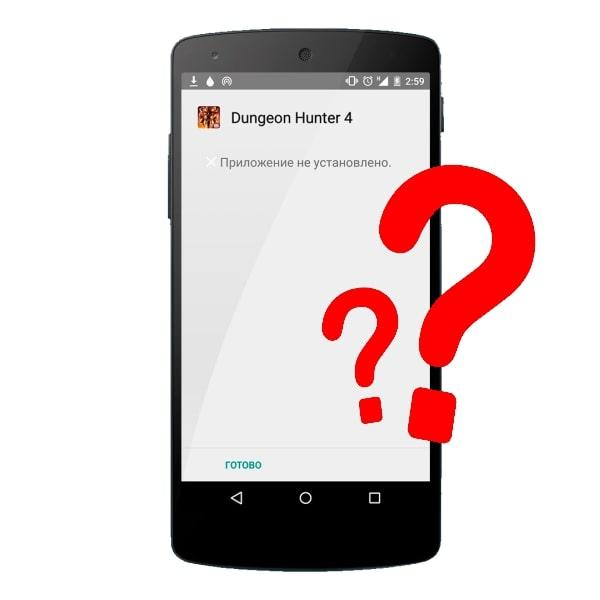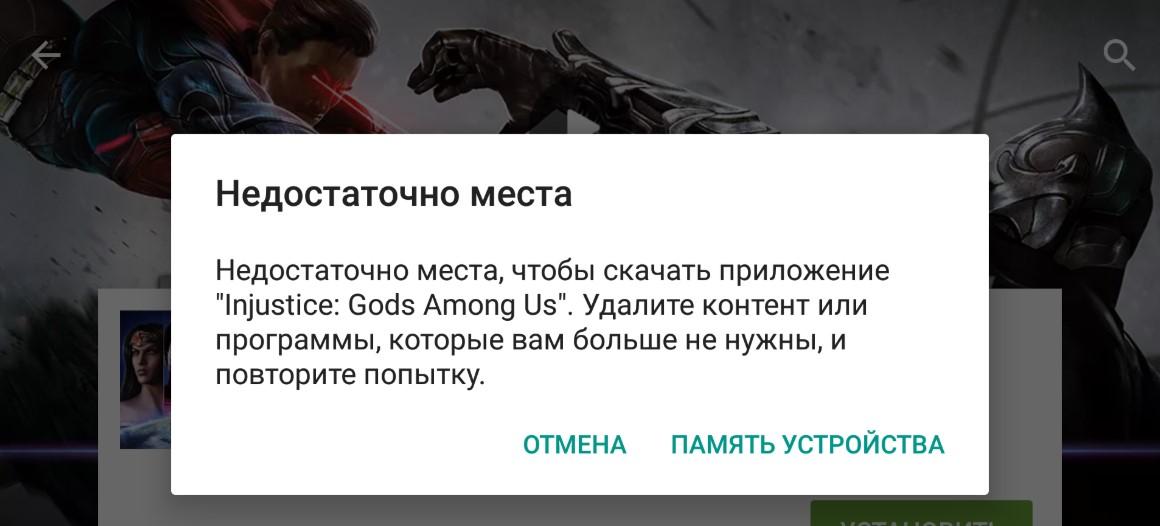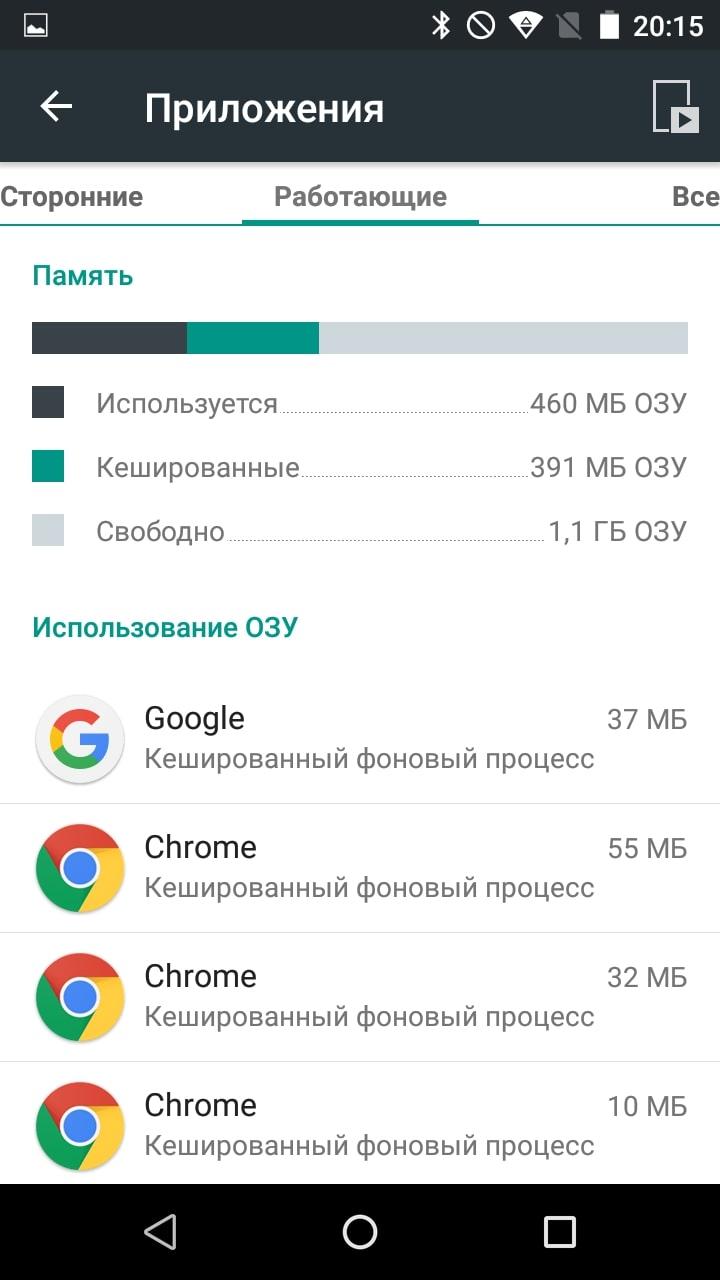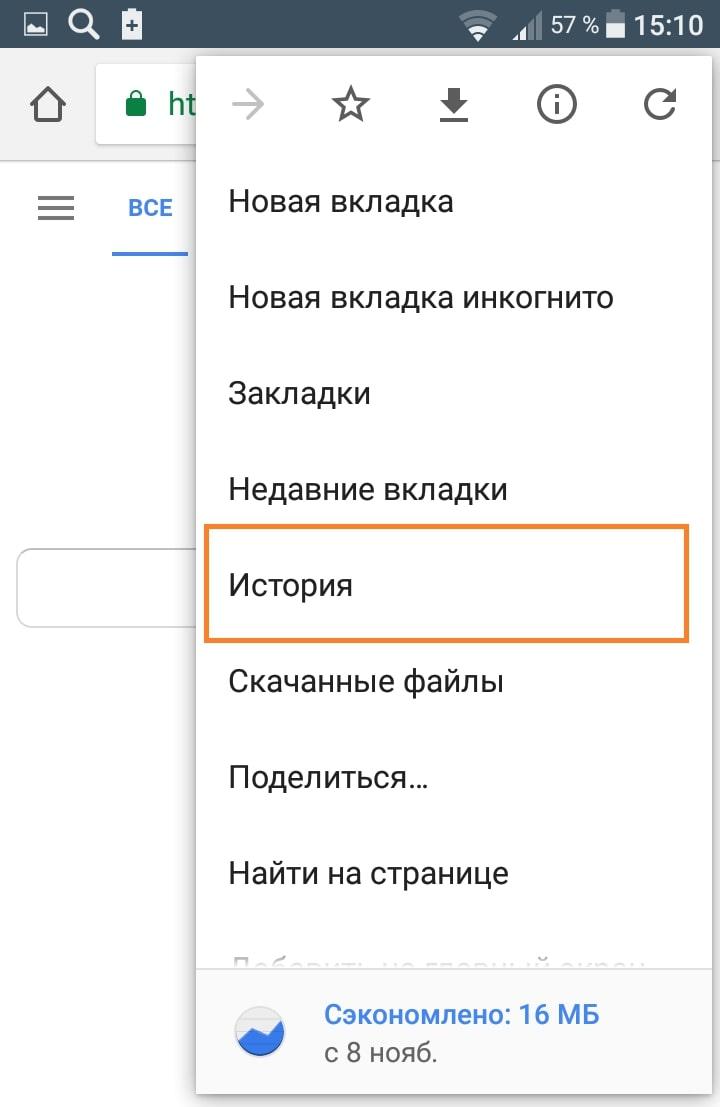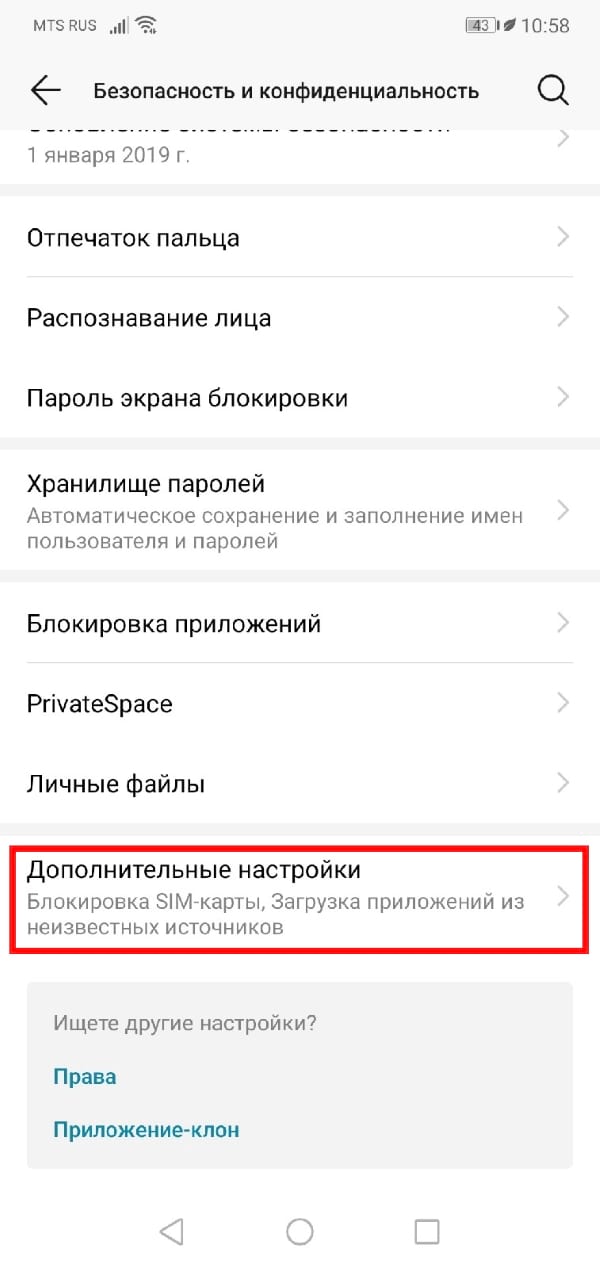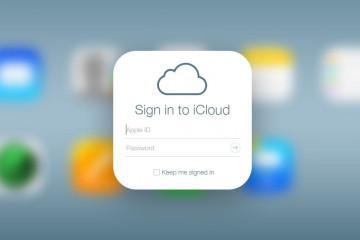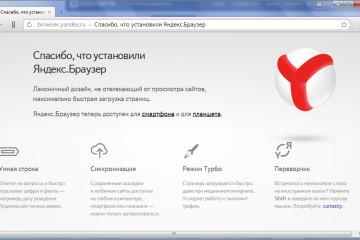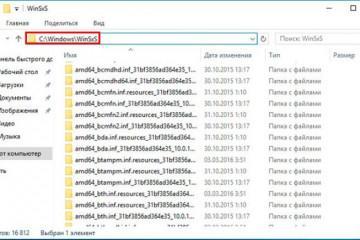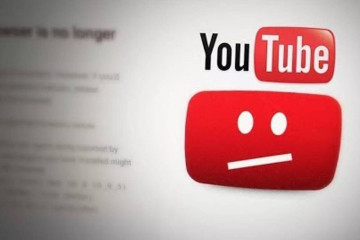Ошибка Приложение не установлено на андроид — решение проблемы
Содержание:
Огромное преимущество андроида в том, что для этой ОС есть множество программ, игр, утилит. Кроме того, пользователи не ограничены стандартным каталогом Google Play Market. Владельцы смартфонов и планшетов с операционной системой Android могут устанавливать приложения из скачанных APK-файлов. Однако в процессе может возникнуть ошибка. Это частое явление для данной прошивки. Что же делать, если андроид не устанавливает приложения? Решить проблему можно за несколько минут. В этом помогут следующие инструкции.
Что за ошибка «Приложение не установлено» на андроид и почему появляется
Суть проблемы заключается в том, что после скачивания APK-файла, когда пользователь пытается его открыть, установка прерывается, а на дисплее отображается текст. Система пишет, что программное обеспечение не смогло установиться.
Существует шесть причин, почему не устанавливаются игры на андроид:
- большое количество ненужных программ;
- много мусорных файлов во внутреннем хранилище;
- нет свободного места для необходимой утилиты;
- устройство заражено вирусами;
- противоречия в системе;
- поломка внутреннего хранилища.
На устройстве стоит множество неиспользуемых программ
У большинства пользователей, которые пользуются каким-либо софтом, кроме «Одноклассники» и Facebook, установлено множество другого программного обеспечения. Это могут быть различные мессенджеры, утилиты для очистки, браузеры, игры и т. д. Следовательно, владелец телефона не использует все приложения. Но такие программы все равно загружают обновления с Google Play Market и увеличиваются в размерах. Вдобавок у каждого софта есть кэш-файлы, которые в свою очередь занимают дополнительное пространство.
Этот пункт касается владельцев стареньких устройств, которые оснащены внутренним накопителем с 8 гигабайтами или даже меньше. К примеру, одна скачанная игра может обновляться один-два раза в месяц. Каждый пакет весит около 30 мегабайт (это зависит от конкретного приложения). Следовательно, для устройств с малым количеством памяти это большая цифра.
Большое количество мусора
Как правило, к этому пункту относятся кэш-данные и временные файлы. Например, утилита использует 50 Мб cache. После обновления меняется принцип работы, с 50 включается в работу 30 мегабайт. Однако дополнительно добавляется еще 70 Мб. Таким образом программа будет весить 120 Мб. Также браузер со временем разрастается в размерах: история просмотров, cookie, загрузки и проч.
Недостаточно места
Бывает, что проблема не в мусорных файлах, а программах, которые уже скачаны на телефон. Если после очистки всех буфер-данных, истории браузера, информации о программах ошибка продолжает появляться при попытке открыть APK-установщик, то причина, вероятно, в общем количестве места на устройстве. Это происходит из-за объемных файлов и программ во внутреннем хранилище. Например, фильмы, большое количество фотографий (на некоторых смартфонах их бывает очень много), установлен тяжелый софт. Следовательно, не хватает пространства, чтобы поставить новую программу.
Гаджет заражен вирусами
Еще одна распространенная причина — вирус. Вредоносным ПО может заразиться каждый, если по неосторожности зайти на неизвестный сайт или открыть зараженный APK-файл. Сообщение об ошибке в установке после ожидания некоторого времени — не единственное, что может случиться. На экране может начать появляться различная реклама казино, сайтов для знакомств, на рабочем столе иконки неизвестных программ. Однако не всегда такие признаки есть. Иногда всего лишь не получается поставить утилиту. В таком случае стоит потратить несколько минут на проверку программного обеспечения.
Конфликт в операционной системе андроид
Такое часто случается после попытки взломать что-либо, получить права суперпользователя. Следовательно, в коде прошивки появляется что-то новое. В некоторых случаях такие действия приводят к противоречиям, и какая-нибудь из функций может перестать работать. К примеру, установка ПО с Гугл Маркета или APK-установщика.
Поломка внутреннего накопителя
Самый неприятный случай — неисправность хранилища устройства. Причин этому может быть множество: от механического воздействия на телефон до бракованной модели. Проблемы с накопителем могут встречаться как в продуктах от именитых компаний, так и в дешевых китайских подделках.
Приложение не установлено: андроид, что делать
Самое первое, что необходимо сделать — проверить количество свободной памяти. Для этого нужно:
- Зайти в настройки.
- Пролистать вниз, выбрать пункт «Память».
Если свободного пространства слишком мало, то система не сможет установить новое приложение. В таком случае понадобится очистить несколько мегабайт.
Удаление ненужных программ
Что делать, если не устанавливаются программы на андроид? Самый простой метод — удалить игры и утилиты, которые больше не используются:
- Открыть меню смартфона.
- Найти приложение, которое необходимо убрать.
- Нажать на его иконку, удерживая палец до появления кнопки удаления.
- Нажать на кнопку «Удалить» или перетащить на иконку урны.
Очистка мусора на ОС андроид
На устройстве скапливаются бесполезные файлы, этого не избежать. Однако возможно бороться с мусором. Если делать это регулярно, то проблем с нехваткой пространства не будет. К мусору относятся кэш, фотографии и видео с мессенджеров и проч. Для очистки необходимо:
- Открыть настройки устройства.
- Зайти во вкладку «Приложения и уведомления».
- Затем раскрыть список всех программ.
- В перечне необходимо выбрать какую-либо игру или утилиту, которая занимает много места. Чтобы посмотреть, что занимает больше всего места, нужно зайти во вкладку «Хранилище» в настройках и выбрать соответствующую категорию.
- Нажать на надпись «Очистить хранилище», в некоторых устройствах «Очистить кэш». Если пункта нет, необходимо выбрать опцию «Удалить данные».
Еще один работающий метод — удалить файлы cookie и кэш-данные браузера. Следующий пример для приложения Google Chrome. В других программах все делается по такому же принципу. Для очистки мусора из веб-обозревателя нужно:
- Открыть Google Chrome.
- Нажать на три точки в углу дисплея.
- Перейти во вкладку «История». Воспользоваться опцией «Очистить историю».
- В следующем окне пользователь может выбрать временной промежуток. Если нет важных записей, которые пригодятся через некоторое время, то стоит удалить за весь период.
- В появившемся списке нужно выбрать кэш и cookie. Нажать «Удалить».
Очистка оперативной памяти
ОЗУ чаще всего расходуют большое количество рабочих столов, анимированные обои, виджеты. Также рекомендуется удалить программы, которые не нужны. Большинство приложений работает в фоновом режиме. Это значит, что если оно закрыто, то все равно расходует оперативную память. И последнее — нужно постоянно закрывать уведомления. У некоторых пользователей их десятки: от YouTube, приложений, мессенджеров, браузеров и т. д.
Другие советы
Если ни один из методов не помог, то стоит обратить внимание на следующее:
- рекомендуется перенести большие файлы (видео, документы и проч.) на карту памяти;
- зайти в настройки, «Безопасность и конфиденциальность», «Установка приложений из внешних источников», выбрать программы, которым предоставить разрешения;
- удалить старую версию приложения, установить по новой (в случае с конфликтом версий);
- проверить систему антивирусом.
Самый радикальный метод — выполнить откат до заводских настроек. Но если ни одни из вышеописанных способов не помог, то стоит отнести устройство в сервисный центр. Вероятно, присутствует неполадка с внутренним накопителем.
В общем, самая распространенная причина — нехватка места. Проблема в 90 % случаев решается при помощи удаления мусора и ненужного программного обеспечения. Однако в некоторых случаях понадобится помощь специалиста. Чтобы предотвратить ошибку, рекомендуется регулярно очищать кэш программ, браузера, cookie-файлы, проводить диагностику антивирусом.